步骤1:准备工作

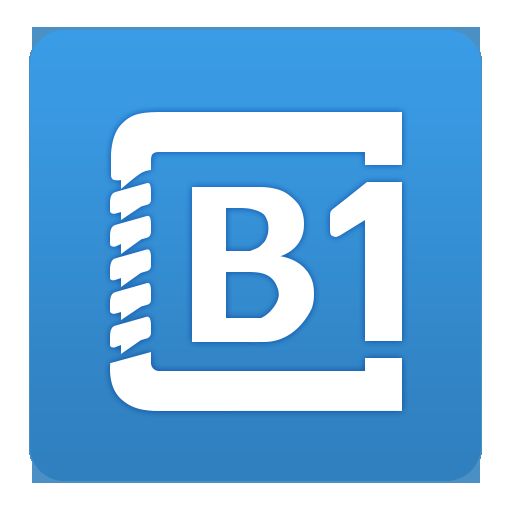
您需要的是一款能够移动文件的应用。在这里,我们将使用B1 File Manager和B1 Free Archiver。两者都具有相似的文件管理功能(尽管第一个实际上更胜一筹)。
它们都是免费的,易于在任何Android设备上安装和使用:平板电脑,智能手机,无论是否扎根。
步骤2:了解基础知识
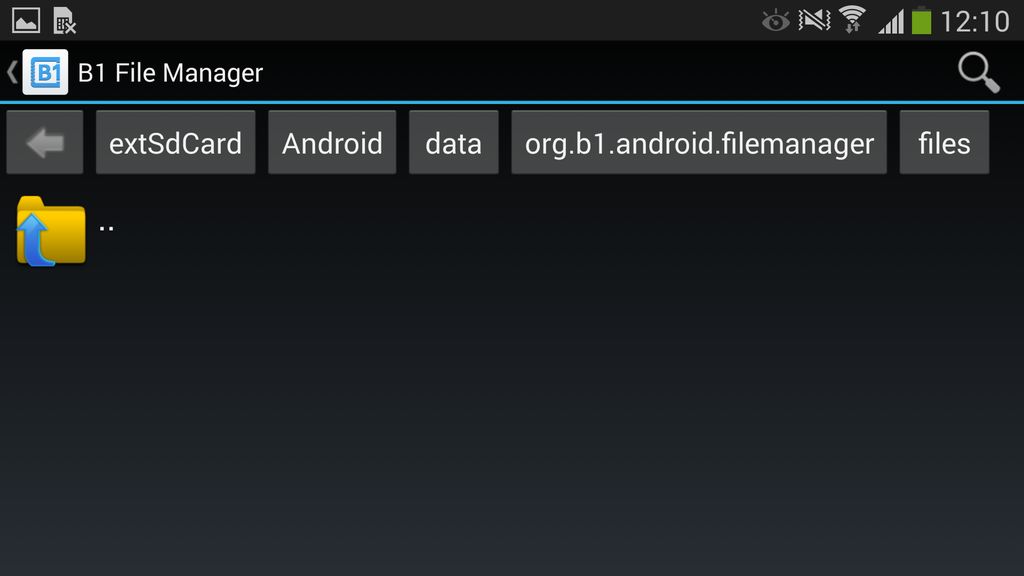
首先应注意,KitKat并不限制所有写入操作。第三方应用程序可以写入自己的,专门指定的文件夹。 B1 Free Archiver和B1 File Manager也不例外。简而言之,您可以提取档案并将文件移动到安装应用程序后在SD卡上创建的指定文件夹。
步骤3:使用B1 Free Archiver将文件移动到SD卡
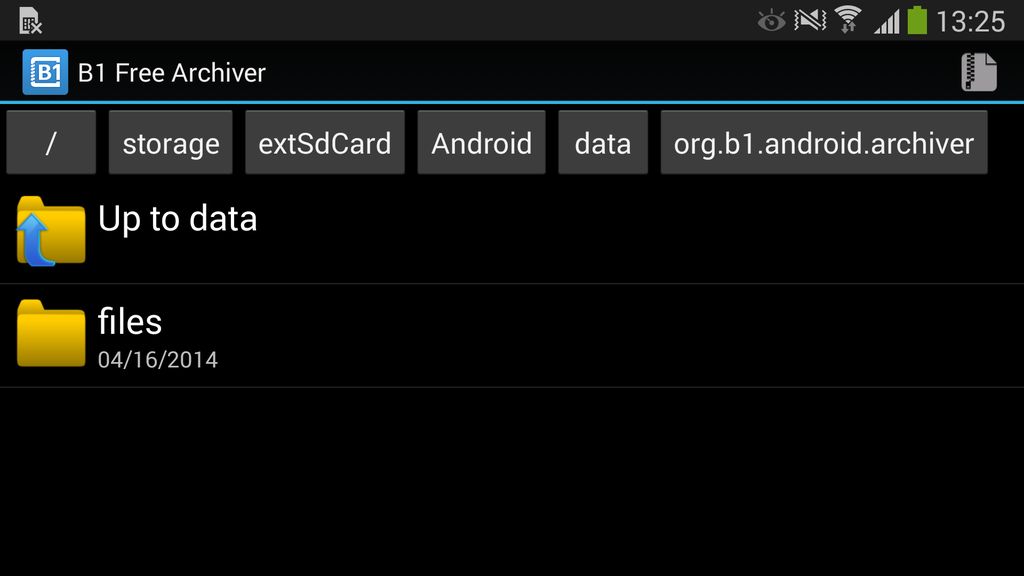
在B1 Free Archiver中,您可以通过转到外部SD卡并遵循以下路径来访问该文件夹:
Android-data-org .b1.android.filemanager-文件
步骤4:使用B1文件管理器将文件移至SD卡
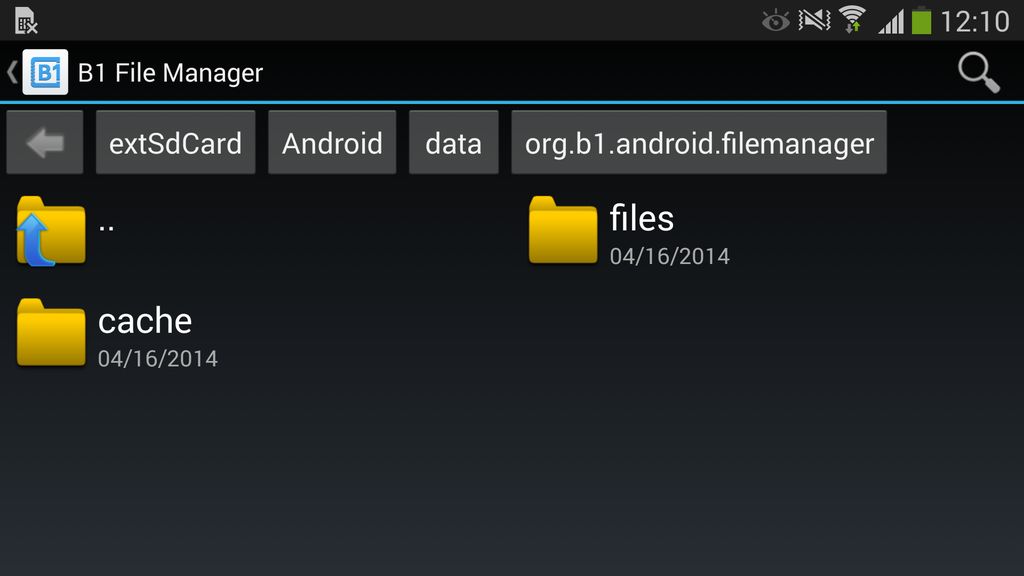
B1文件管理器也是如此。路径如下:
Android-数据-org.b1.android.filemanager-文件
第5步:非常重要的提示
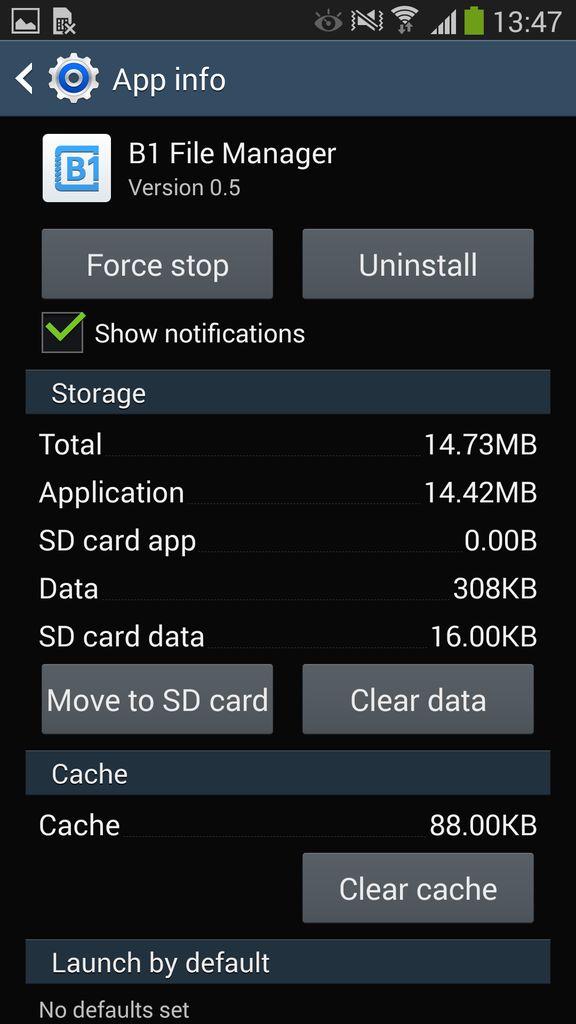
因此,通过将文件移动到相应的文件夹,可以绕过SD卡限制。但是,需要记住一些事情。
1.如果卸载B1 Free Archiver或B1 File Manager,SD卡上相应应用程序的文件夹将被删除,所有数据都将丢失。 。因此,在执行此操作之前,最好将“文件”文件夹的内容复制到内部存储中。
2。您可以在“设置”中的“应用程序管理器”中检查该应用程序占用的存储空间。此信息显示在SD卡数据选项中。不要点击清除数据按钮!否则,存储在SD卡上应用程序文件夹中的文件将被删除。
否则,如果要按文件夹(例如照片或音乐)对文件进行排序,则可以依靠内置的文件管理器由设备制造商提供。并非所有人都具有这样的文件管理器,并且如果有的话,其功能也相当有限。但是,您可以使用它们在SD卡上移动文件。
当然,它只是临时的,可能不是最优雅的解决方案,但是它可以工作。
责任编辑:wv





















 1160
1160











 被折叠的 条评论
为什么被折叠?
被折叠的 条评论
为什么被折叠?








